
时间:2021-03-25 16:14:47 来源:www.win10xitong.com 作者:win10
win10系统对大家来说可能都不会陌生,但是还是会遇到Win10禁用Cortana网络搜索的问题时不知道如何解决。新手用户往往在遇到Win10禁用Cortana网络搜索情况的时候就束手无策了,不知道如何是好,那我们能不能自己解决这个Win10禁用Cortana网络搜索的问题呢?今天小编按照这个步骤就处理好了:1、按 Win + S 组合键,打开搜索,搜索框中,输入:regedit 命令,点击并打开系统给出的最佳匹配注册表编辑器桌面应用,或者按 Win + R 组合键,打开运行,并输入:regedit 命令,确定或回车,可以快速打开注册表编辑器;2、注册表编辑器窗口中,依次展开到:计算机\HKEY_CURRENT_USER\Software\Microsoft\Windows\CurrentVersion\Search就搞定了。下面我们一起来看看非常详细的Win10禁用Cortana网络搜索的的修复办法。
通过注册表禁用Cortana网络搜索功能方法/步骤:
1、按 Win + S 组合键,打开搜索,搜索框中,输入:regedit 命令,点击并打开系统给出的最佳匹配注册表编辑器桌面应用,或者按 Win + R 组合键,打开运行,并输入:regedit 命令,确定或回车,可以快速打开注册表编辑器;
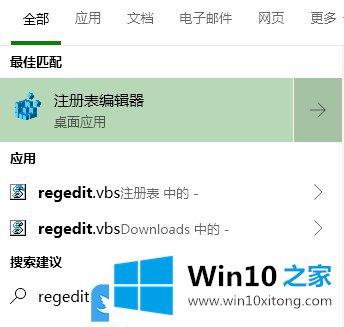
2、注册表编辑器窗口中,依次展开到:计算机\HKEY_CURRENT_USER\Software\Microsoft\Windows\CurrentVersion\Search
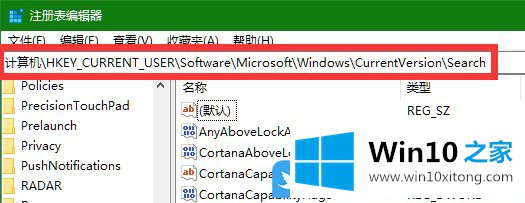
3、左侧点击Search,然后在右侧窗口中,找到并双击打开 CortanaConsent ,编辑 DWORD (32 位)值窗口中,把数值数据修改为 0 并点击确定;
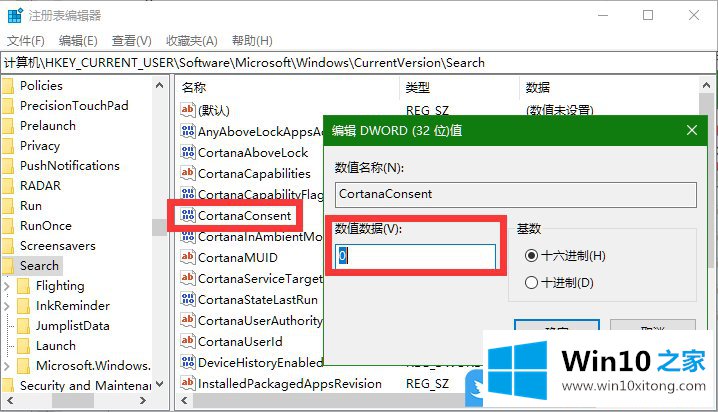
4、接着在此处的空白处,点击右键,在打开的菜单项中,选择新建 - DWORD(32位)值;
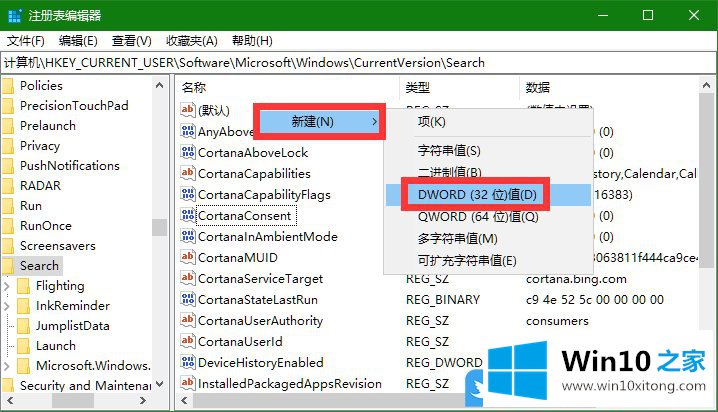
5、新建两个项:BingSearchEnabled 和 AllowSearchToUseLocation;
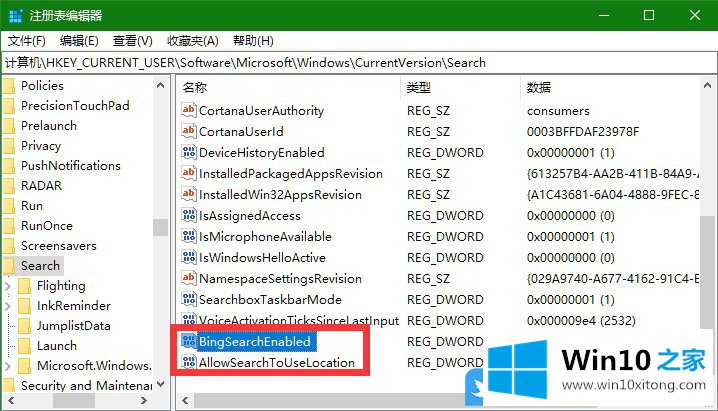
6、编辑 DWORD (32 位)值窗口中,确认这两项数值都是0即可;
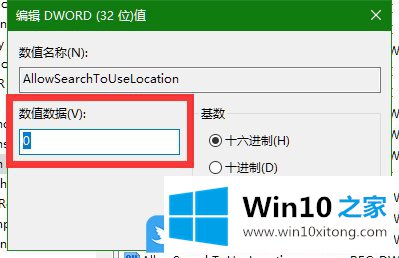
7、这时小娜的网络搜索功能已经关闭啦,搜索结果显示的更快,而且搜索结果列表更清爽。
其实这相当于小娜已经关闭了,仅保留了搜索本地的文件、应用、设置等功能。以上就是Win10禁用Cortana网络搜索|注册表关闭小娜联网搜索教程,如果大家也需要这样的操作,可以按照这篇文章的方法步骤进行操作。如果这篇文章的方法能帮到你,那就收藏白云一键重装系统网站。
Win10禁用Cortana网络搜索问题在以上文章中就已经非常详细的描述了解决办法,我们很高兴能够在这里给大家分享电脑知识,谢谢各位。